Ngày nay, hầu hết người dùng luôn mong muốn các thao tác của mình nhanh chóng, gọn gàng, tạo cảm giác chuyên nghiệp khi làm việc, hoặc ít nhất là không phải chạm vào chuột mỗi khi thực hiện một chức năng nào đó. một cái gì đó Windows.
Thường thấy trong các bộ phim có đề tài hacker, họ không cần sử dụng chuột mà thay vào đó là những ngón tay chủ động liên tục lướt nhanh trên bàn phím. Trong bài viết này, tôi sẽ không đi quá xa, vì không phải ai cũng là hacker đúng không? Ít nhất, đây sẽ là một loạt các phím tắt và thủ thuật trong Windows 10 để tăng hiệu quả công việc và độ ngầu trong mắt bạn bè khi cho họ xem những thứ mà họ chưa từng thấy. Lưu ý rằng đây không phải là tất cả, nhưng nó là điều kiện đủ để biến bạn trở thành “chuyên gia máy tính”.

Phím tắt Windows
Windows + D: Thu nhỏ các cửa sổ đang sử dụng vào thanh tác vụ, nhấp lại để hiển thị lại.
Windows + E: Open File Explorer
Windows + R: Mở trình khởi chạy Run
Windows + T: Di chuyển giữa các cửa sổ trong thanh tác vụ
Windows + P: Chỉnh sửa chế độ hiển thị
Windows + Tab: Hiển thị tất cả các cửa sổ (giống như Alt + Tab nhưng đẹp hơn ..)
Windows + Phím mũi tên: Điều chỉnh vị trí cửa sổ trên màn hình
Windows + Up: Tối đa hóa kích thước cửa sổ
Windows + [+] hoặc [-] trên bộ phím Numpad: Kích hoạt chế độ thu phóng. Sau đó, bạn có thể sử dụng tổ hợp Ctrl + Alt + I để chuyển sang chế độ màu âm, khá là đau.
Windows + Shift + Mũi tên Trái / Phải: Chuyển cửa sổ sang màn hình khác
Shift + Windows + S: Kích hoạt Snipping Tool

Các phím tắt trên Chrome và Firefox
Ctrl + N: Mở cửa sổ mới
Ctrl + T: Mở tab mới
Ctrl + Shift + T: Mở lại tab đã đóng cuối cùng. Thao tác này khá quan trọng đối với những ai chưa biết.
Ctrl + H: Mở tab lịch sử duyệt web
Ctrl + J: Open tab Dowload
Ctrl + [+]/[-]: Thao tác thu phóng
Ctrl + 0: Trả lại kích thước trang gốc.
Các thủ thuật khác
Nhấn giữ phím Shift trong khi nhấp chuột phải vào tệp để thêm tùy chọn “Mở cửa sổ PowerShell tại đây”, tùy chọn này khá hữu ích khi bạn muốn sửa đổi tệp đó. Ngoài ra còn có một tùy chọn “Sao chép dưới dạng đường dẫn” được sử dụng để sao chép đường dẫn đến tệp đó.
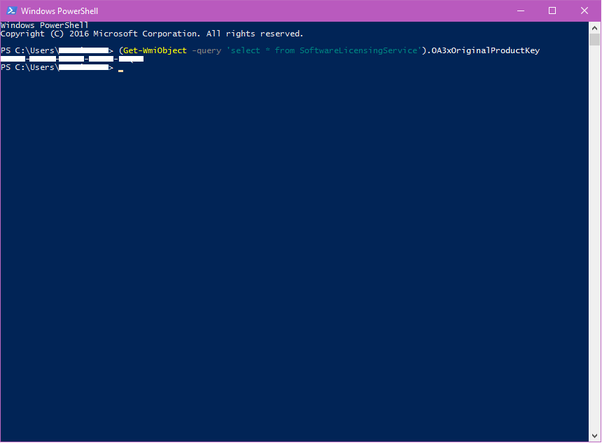
Bạn biết đấy PrtScr, nó là phím dùng để chụp toàn bộ màn hình, còn Alt + PrtScr thì sao? Tổ hợp phím này dùng để chụp cửa sổ bạn đang kích hoạt, rất hữu ích cho những game thủ muốn ghi lại khoảnh khắc quan trọng phải không nào?
Ctrl + Shift + Click (hoặc Enter): Chạy phần mềm dưới quyền Quản trị viên
Trong ô tìm kiếm nhập DCCW, đây là chức năng cân bằng màu cho máy tính của bạn
Tại ô tìm kiếm, bạn nhập RESMON, đây là chức năng giúp khôi phục các chương trình bị đóng băng. Sau khi gõ và Enter, hãy chuyển đến tab CPU và tìm các chương trình cần được khôi phục, nhấp chuột phải và chọn Analyze Wait Chain. Quá trình cuối cùng trong danh sách là quá trình gây ra tình trạng đóng băng, hãy kết thúc quá trình đó để khôi phục chương trình, đảm bảo bạn sao lưu mọi thứ đề phòng.
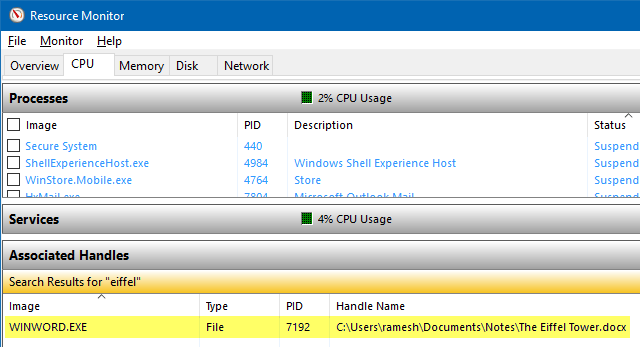
God mode: Thực ra nó chỉ cung cấp cho bạn quyền điều hành trên máy tính mà không cần các thao tác rườm rà. Tạo một thư mục mới sau đó đặt tên cho nó. {ED7BA470-8E54-465E-825C-99712043E01C}. Ví dụ: Chúa. {ED7BA470-8E54-465E-825C-99712043E01C}
Lắc một cửa sổ ở khoảng cách nhỏ, tất cả các cửa sổ khác sẽ được thu nhỏ, hãy làm thêm một lần nữa và chúng sẽ quay trở lại
Ctrl + Shift + B: Đặt lại trình điều khiển video
Ctrl + Alt + Tab: Hiển thị thanh cửa sổ và cho phép di chuyển bằng các phím mũi tên, ngay cả khi tổ hợp phím được nhả
Ctrl + Shift + N: tạo thư mục mới
F2: đổi tên thư mục hoặc tệp
Shift + Delete: Xóa hoàn toàn các tệp mà không cần đi qua Thùng rác
Alt + Mũi tên Lên: Quay lại thư mục chứa thư mục con
Alt + Enter: Rất thích hợp để chuyển đổi trò chơi ở chế độ cửa sổ thành toàn màn hình
Giữ phím Alt khi nhấp đúp để hiển thị thông tin tệp / tệp
Ctrl + Shift + Esc: Truy cập tức thì Trình quản lý tác vụ mà không cần thông qua menu như Ctrl-Alt-Del.






